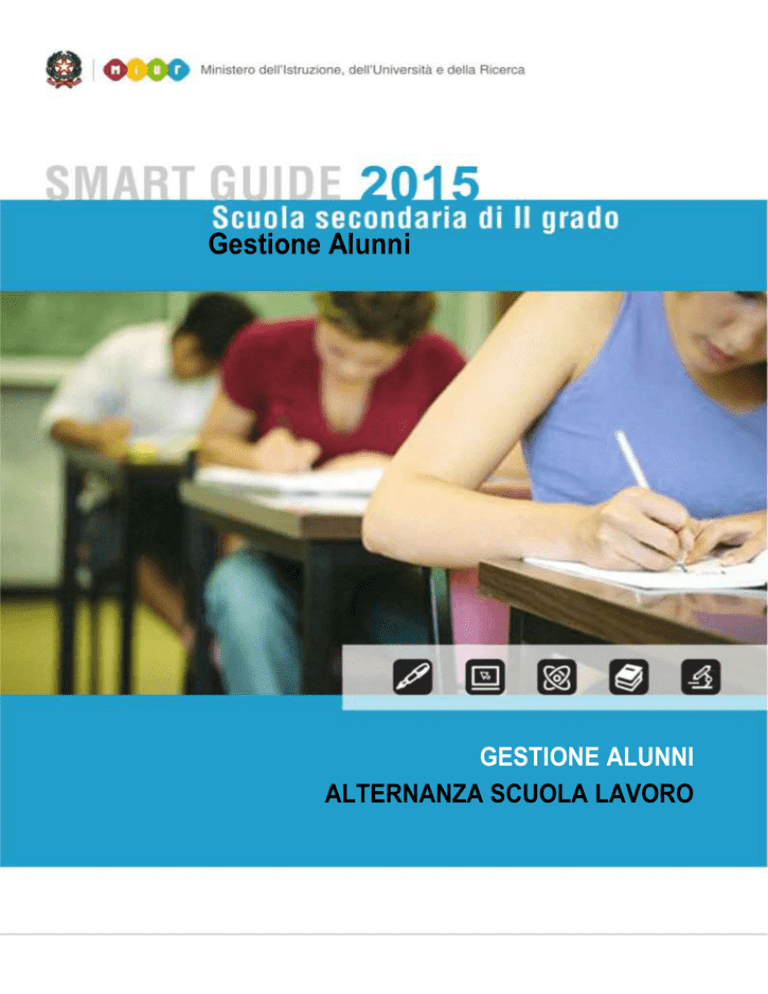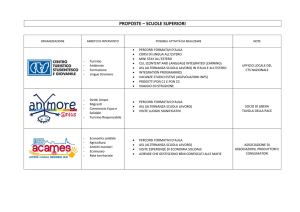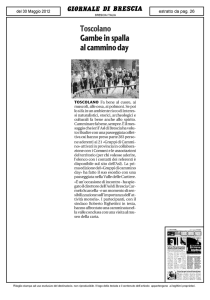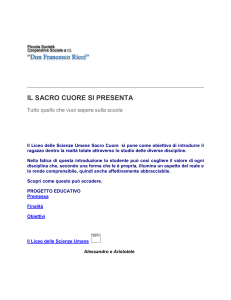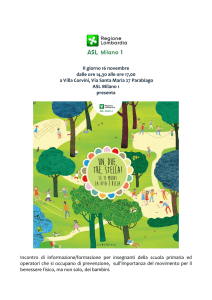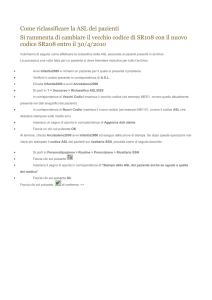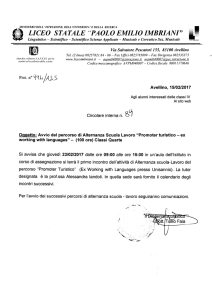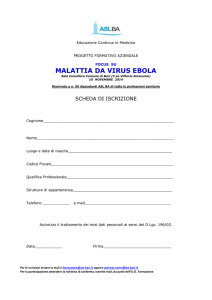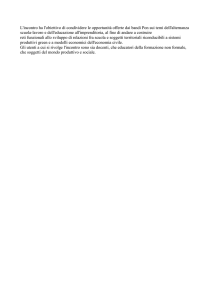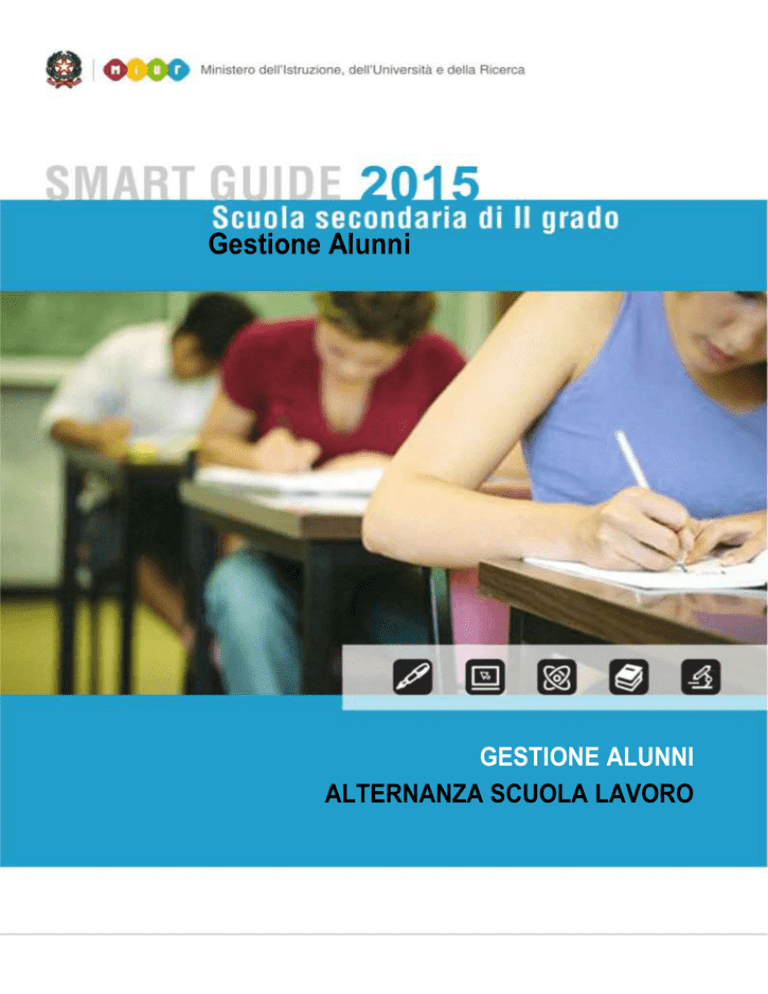
Gestione Alunni
GESTIONE ALUNNI
ALTERNANZA SCUOLA LAVORO
Direzione generale per gli studi, la statistica e i sistemi informativi
GESTIONE ALUNNI
ALTERNANZA SCUOLA LAVORO
A partire dal corrente anno scolastico sarà attiva la nuova funzione di Alternanza scuola lavoro, in
sostituzione della precedente. Le nuove funzioni sono disponibili sul portale SIDI, area Alunni.
selezionando la voce di menù Alunni Gestione Alunni Alternanza Scuola Lavoro.
La voce del menù Alternanza Scuola Lavoro è disponibile solo per le scuole secondarie di II grado,
statali e paritarie, e presenta due sotto voci: Percorsi di Alternanza Scuola Lavoro e Alunni in
Alternanza Scuola Lavoro che vengono di seguite descritte.
Direzione Generale per i contratti, gli acquisti e per i sistemi informativi e la statistica
Anagrafe Nazionale
PERCORSI DI ALTERNANZA SCUOLA LAVORO
Selezionando la voce di menù “Percorsi di alternanza scuola lavoro” il sistema propone una schermata
dove la scuola può procedere all’inserimento di un percorso ASL.
All’interno di tale schermata è anche possibile, tramite il tasto Gestione Strutture, inserire
direttamente le strutture ospitanti che saranno visualizzate nella relativa sezione durante la fase di
inserimento del percorso.
pag. 3
1) INSERIMENTO DI UN PERCORSO DI ALTERNANZA SCUOLA LAVORO
In fase di inserimento di un percorso ASL è necessario valorizzare i campi obbligatori, caratterizzati
dalla presenza dell’asterisco accanto alla descrizione del campo.
La schermata è composta da tre sezioni: “Dati generali del percorso”, “Fonti di finanziamento
abbinate al Percorso” e “Strutture ospitanti/imprese abbinate al Percorso”.
Tutte le operazioni eseguite dall’utente sulla pagina in esame (selezione/deselezione struttura,
inserimento/cancellazione finanziamento) sono acquisite solo dopo aver selezionato il pulsante Salva.
Direzione Generale per i contratti, gli acquisti e per i sistemi informativi e la statistica
Anagrafe Nazionale
La prima sezione “Dati generali del percorso” è utile per acquisire le informazioni identificative del
percorso ASL.
I dati da compilare in fase di inserimento sono:
•
descrizione (si tratta di un testo libero, indicante il nome del percorso ASL attribuito dalla scuola
per identificare univocamente il percorso)
•
tipologia (selezionare una delle opzioni proposte: Alternanza scuola lavoro / Impresa Formativa
Simulata)
•
durata (selezionare una delle opzioni proposte: Annuale / Biennale / Triennale / Quadriennale)
•
data inizio del percorso ASL
data fine del percorso ASL (diventa obbligatoria solamente quando viene selezionato un
percorso annuale)
numero ore didattiche in aula
numero ore presso strutture ospitanti (dato non obbligatorio per la tipologia ”Impresa
Formativa Simulata”).
La seconda sezione “Fonti di finanziamento abbinate al Percorso” riguarda l’inserimento delle
informazioni relative alle fonti di finanziamento. Ad ogni percorso ASL, infatti, la scuola deve abbinare
obbligatoriamente almeno una fonte di finanziamento e il relativo importo finanziato (espresso in
euro, con 2 cifre decimali). Se per un percorso non sono previste fonti di finanziamento, è possibile
selezionare l’apposita voce nel menù a tendina.
L’abbinamento avviene attraverso la selezione della fonte di finanziamento da una apposita lista
precaricata da sistema. La lista dei valori differisce a seconda che ad operare sia una scuola statale o
paritaria.
Agendo sul pulsante
i valori scelti (tipologia e importo) vengono inseriti nell’elenco delle Fonti di
Finanziamento abbinate.
E’ possibile associare più fonti di finanziamento (e relativo importo finanziato) allo stesso percorso ASL
della scuola, agendo più volte sul pulsante
. Si ricorda che è necessario premere il tasto
aggiungere i dati del finanziamento inseriti nei campi.
per
Per rimuovere, invece, una fonte di finanziamento inserita per il percorso, è necessario agire sull’icona
in corrispondenza del finanziamento che si desidera eliminare.
pag. 5
La terza sezione “Strutture ospitanti/imprese abbinate al Percorso” consente alla scuola (ma non è
obbligatorio per la tipologia ”Impresa Formativa Simulata”) di abbinare ad un percorso “ASL” una o più
strutture/imprese ospitanti, da scegliere tra quelle da essa definite. Si ricorda che l’inserimento di una
struttura può avvenire anche accedendo direttamente al tasto Gestione Strutture proposto nella
schermata iniziale di accesso al menù “Percorsi di alternanza scuola lavoro”.
Utilizzando il tasto Aggiungi disponibile in tale sezione, è possibile inserire una struttura nonchè
effettuare altre operazioni sulle strutture già inserite (modifica e cancellazione).
Il tasto Associa permette di caricare le strutture selezionate nell’elenco delle strutture abbinate al
percorso ASL.
L’associazione di un percorso alla struttura non è obbligatoria. Potrebbero esserci percorsi che non
prevedono strutture o imprese ospitanti; in altri casi, invece, potrebbe essere necessario associare più
di una struttura allo stesso percorso.
Qualora tra le strutture visualizzate non sia presente quella di interesse, è possibile inserirla (tasto
Inserisci).
Direzione Generale per i contratti, gli acquisti e per i sistemi informativi e la statistica
Anagrafe Nazionale
I dati obbligatori presenti nella schermata sono:
•
descrizione (si tratta di un testo libero, indicante il nome della struttura, attribuito d
alla scuola per identificare univocamente la struttura)
•
codice fiscale (indicare il codice fiscale della struttua)
•
tipologia (selezionare una delle opzioni proposte dal sistema)
•
dimensione (selezionare uno dei range proposti dal sistema)
•
provincia (selezionare dall’elenco una provincia)
•
comune (selezionare dall’elenco uno dei comuni proposti)
•
tipo struttura (se il tipo di struttura è noto viene proposto dal sistema e non è modificabile,
altrimenti è l’utente che attribuisce il valore)
pag. 7
2) MODIFICA/VISUALIZZAZIONE/CANCELLAZIONE DI UN PERCORSO DI ALTERNANZA SCUOLA
LAVORO
Tornando alla selezione della voce di menù “Percorsi di alternanza scuola lavoro”, laddove la scuola
abbia già inserito uno o più percorsi ASL, il sistema propone una schermata nella quale viene
visualizzato l’elenco dei percorsi con i relativi dati acquisiti (descrizione, tipologia, durata, data inizio e
data fine). In aggiunta il sistema indica, per ogni percorso,
•
finanziamenti abbinati (numero di fonti di finanziamento abbinate al percorso ASL)
•
strutture abbinate (numero di strutture eventualmente abbinate al percorso ASL)
•
alunni abbinati (numero di alunni della scuola abbinati al percorso ASL)
Attraverso il link è possibile esportare i dati in formato Excel e Pdf.
In fondo all’elenco sono presenti i pulsanti per attivare le operazioni di visualizzazione, inserimento,
modifica, cancellazione di un percorso ASL ed anche il pulsante Gestione Strutture.
Per il pulsante inserisci si rimanda a quanto già descritto nel paragrafo precedente.
Il pulsante Gestione Strutture permette alla scuola di creare e gestire l’elenco delle strutture/imprese
ospitanti associate ai percorsi ASL. Le strutture possono essere inserite ex novo (secondo quanto già
descritto nel precedente paragrafo) oppure è possibile modificare/cancellare le eventuali strutture
acquisite in precedenza.
Direzione Generale per i contratti, gli acquisti e per i sistemi informativi e la statistica
Anagrafe Nazionale
Di seguito gli esempi delle schermate collegate ai pulsanti per attivare le altre operazioni che si
possono effettuare per ogni percorso ASL.
2.1
MODIFICA DI UN PERCORSO DI ALTERNANZA SCUOLA LAVORO
pag. 9
2.2
VISUALIZZA UN PERCORSO DI ALTERNANZA SCUOLA LAVORO
2.3
CANCELLA UN PERCORSO DI ALTERNANZA SCUOLA LAVORO
Direzione Generale per i contratti, gli acquisti e per i sistemi informativi e la statistica
Anagrafe Nazionale
ALUNNI IN ALTERNANZA SCUOLA LAVORO
Selezionando la voce di menù “Alunni in alternanza scuola lavoro” il sistema visualizza una schermata
per abbinare i percorsi ASL definiti in precedenza agli alunni.
Una volta selezionata la classe di frequenza di interesse, la scuola può procedere all’abbinamento
dell’alunno operando in due modalità differenti: per gruppo di alunni e per singolo alunno.
Selezionando l’opzione Abbinamento per gruppo di alunni e premendo il pulsante Avanti, il sistema
visualizza l’elenco degli alunni frequentanti la classe selezionata.
pag. 11
In testa a tale elenco, è presente un selettore contenente la lista dei percorsi ASL definiti dalla scuola;
la selezione di un percorso comporta l’aggiornamento dell’elenco e il caricamento delle strutture
abbinate al percorso scelto, se per esso sono state inserite strutture ospitanti.
Inoltre, gli alunni già abbinati al percorso scelto risultano preselezionati e, se il dato è disponibile,
associati ad una delle strutture previste dal percorso.
Direzione Generale per i contratti, gli acquisti e per i sistemi informativi e la statistica
Anagrafe Nazionale
E’ possibile deselezionare gli alunni già associati al percorso scelto per annullarne l’abbinamento
oppure, per l’alunno già selezionato, è possibile modificare solo la struttura ospitante associata.
Si ricorda che ogni volta che si modifica il valore del selettore “percorso” l’elenco viene aggiornato;
questo consente, eventualmente, di inserire più percorsi per gli alunni della classe selezionata in
precedenza.
Le modifiche eseguite dall’utente sull’elenco in prospetto (selezioni/deselezioni, inserimento/modifica
della struttura) saranno effettive solo dopo aver selezionato il pulsante Salva.
pag. 13
Selezionando l’opzione Abbinamento singolo alunno e premendo il pulsante Avanti, il sistema
visualizza l’elenco degli alunni frequentanti la classe selezionata nella pagina di attivazione.
L’elenco prospetta per ciascun alunno l’indicazione della presenza di eventuali percorsi già abbinati
all’alunno in un passo precedente. Dall’elenco è necessario scegliere un nominativo per poter
procedere all’abbinamento e selezionare il pulsante avanti.
Direzione Generale per i contratti, gli acquisti e per i sistemi informativi e la statistica
Anagrafe Nazionale
La pagina di dettaglio per il singolo alunno permette la gestione dei dati dei percorsi seguiti
dall’alunno.
La pagina contiene una sezione che prospetta i dati anagrafici dell’alunno ed una sezione per la
gestione (inserimento, modifica e cancellazione) dei dati relativi alla partecipazione a percorsi ASL.
L’abbinamento dell’alunno al percorso ASL può essere fatto selezionando il percorso dalla lista di quelli
definiti dalla scuola. Per ogni percorso trovato deve essere indicato su quale struttura (tra quelle
eventualmente previste dal percorso) l’alunno segue l’esperienza di alternanza scuola lavoro.
Agendo sul pulsante
vengono inseriti i valori scelti (percorso, eventuale struttura) nell’elenco dei
percorsi abbinati all’alunno.
E’ possibile abbinare più percorsi all’alunno, agendo più volte sul pulsante
E’ possibile, invece, cancellare l’abbinamento ad un percorso agendo sull’icona
.
.
pag. 15
L’icona
consente l’accesso alla pagina dei dati di dettaglio del percorso.
Direzione Generale per i contratti, gli acquisti e per i sistemi informativi e la statistica